こんにちは、きみこです。
今回はブログのサイドバーに人気記事【よく読まれている記事や人気の記事と表示されています】を
表示させるプラグイン【WordPress Popular Posts】の導入から設定までを解説します♫
目次
WordPress Popular Postsとは?
このプラグイン【WordPress Popular Posts】を導入すると、
ブログのサイドバーに表示することができます。
人気の記事を表示させておくと、読者さんがブログに訪問した際に
人気のある記事に興味を持ってくれたり、気づいていただきやすくなって
読んでくれたりします。
要するに読者さんのブログの滞在時間が増えることになりますね。
記事数が増えたらブログを参考に導入してみましょう。
導入はそんなに難しい設定ではないので大丈夫ですよ(*^^*)
それではいってみましょう♪
WordPress Popular Postsをインストール
WordPressのダッシュボードにログインします。
ダッシュボードの管理画面のプラグインにマウスを合わせます。
【新規追加】をクリックします。
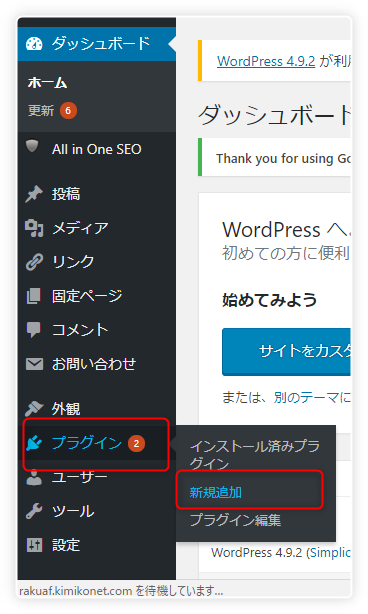
「プラグインを追加」という画面が出ますので、プラグインの検索をします。

赤枠で囲ったところに【WordPress Popular Posts】と入力してください。
入力したらパソコンのキーボードの【ENTERキー】を押してください。
検索が始まります。
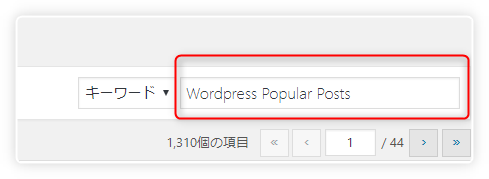
検索結果の中から下の画像のような【WordPress Popular Posts】
を探してください。
見つかったら【今すぐインストール】をクリックします。
インストールが始まります。
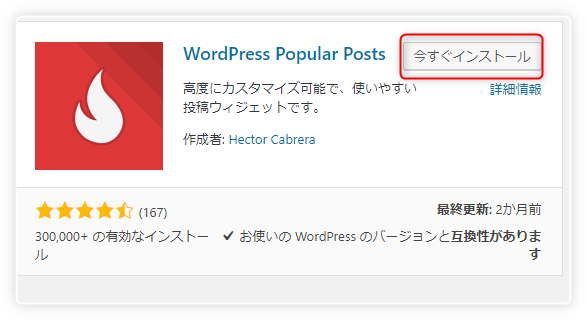
インストールが終わるとこのようになりますので【有効化】をクリックしてください。
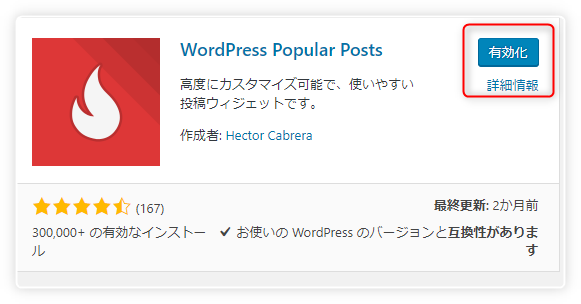
有効化をクリックすると、インストール済みのプラグインの一覧の中に
【WordPress Popular Posts】が追加されています。
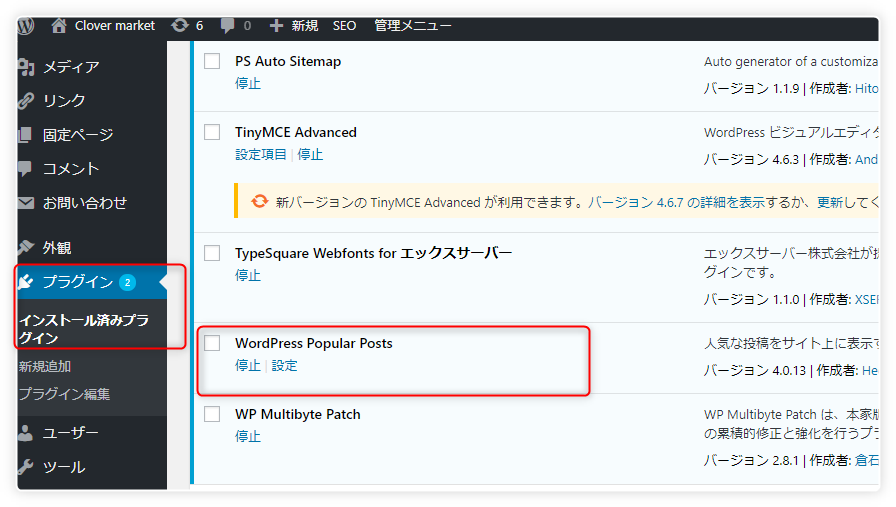
インストール完了です!
次は設定をしていきます。
WordPress Popular Postsの設定
それでは次に設定していきますね。
ダッシュボードのメニューから①【外観】にマウスを合わせて
②【ウィジェット】をクリックします。

ウィジェットの画面が開きます。
この画面の利用できるウィジェットに【WordPress Popular Posts】がありますので、
クリックしてください。
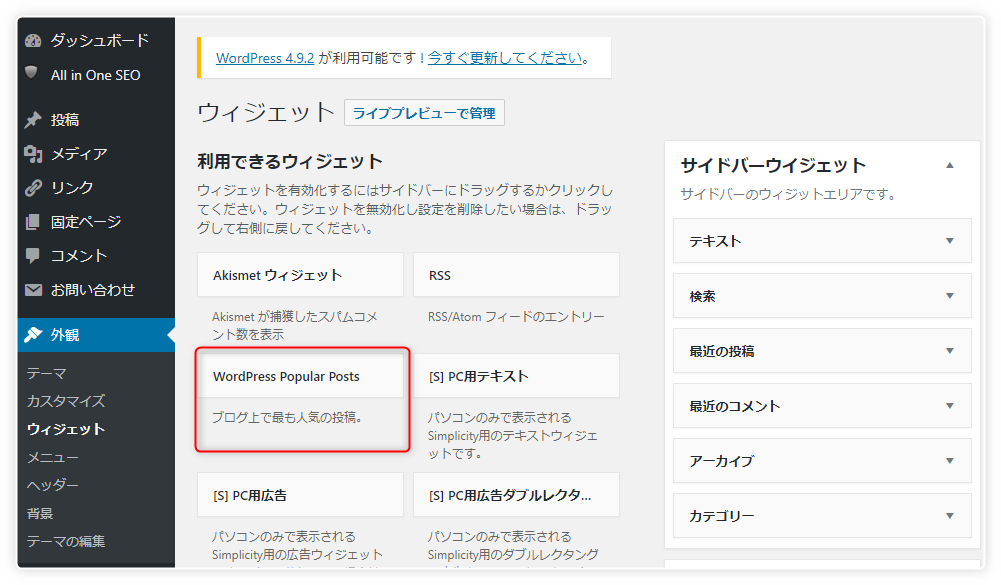
クリックすると、このような表示が現れます。
【サイドバーウィジェット】にチェックが入っているか確認して、
【ウィジェットを追加】をクリックします。
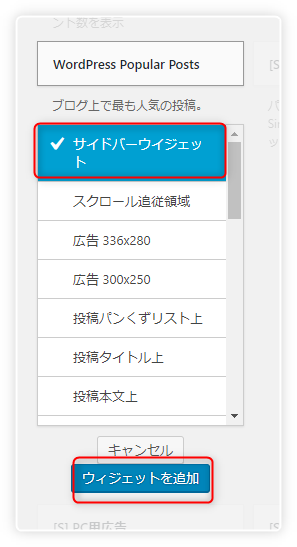
これでサイドバーに【WordPress Popular Posts】が追加されました。
次は設定画面が開きますので1つずつ設定してみましょう♪
サイドバーの表示設定
次は設定された【WordPress Popular Posts】が
どのように表示させるかを設定していきましょう♪
ここでは一般的な例で設定していきます。
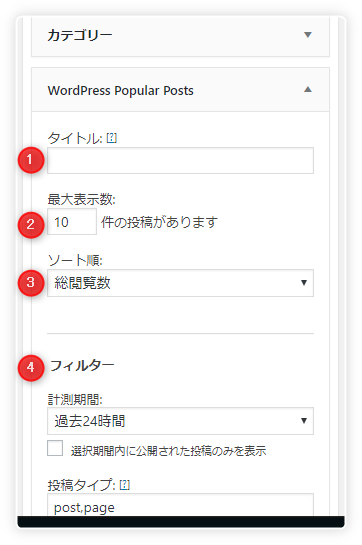
必ず設定してほしいのは①~④のところです。
①タイトル
タイトルというのはサイドバーに表示させた時の
見出しの部分です。
【よく読まれる記事】とか【人気の記事】とか多いですね。
今回は【人気の記事】にしました。
②最大表示数
最大表示数とはサイドバーに最大いくつの記事を表示させるか?
という事です。
ここでは10と設定しておきますね。
③ソート順
ソート順とは人気記事のカウント方式です。
下の画像のように下向き三角をクリックすると
【総閲覧数】【コメント】【1日の平均閲覧数】とあります。
今回は【総閲覧数】にしました。
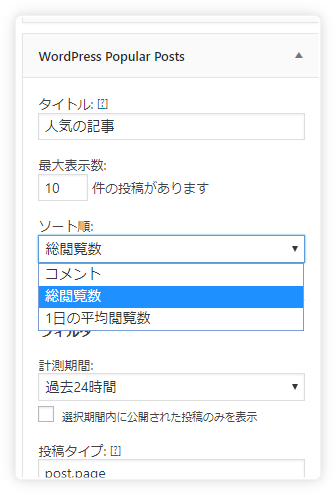
④フィルター
フィルターは人気記事の計測期間を設定します。
下向き三角をクリックするとこのように期間が選べます。
今回は【全期間】にしました。
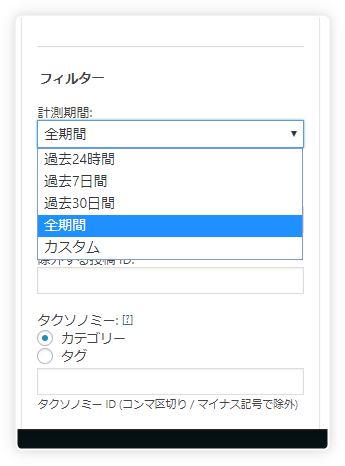
計測期間を変更すると、表示される人気記事の更新頻度を変更する事ができます。
後は投稿タイプなどを設定します。
投稿タイプは【post,page】とすると投稿記事と固定記事の人気記事を
表示します。【post】だと投稿記事の人気記事しか表示しません。

投稿設定の【アイキャッチ画像を表示】にチェックを入れると
アイキャッチ画像も表示されます。
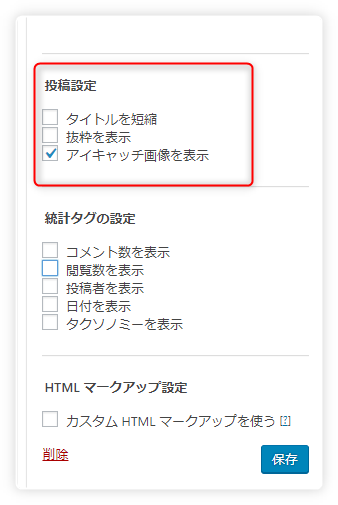
設定ができたら一番下の【保存】をクリックしてください。
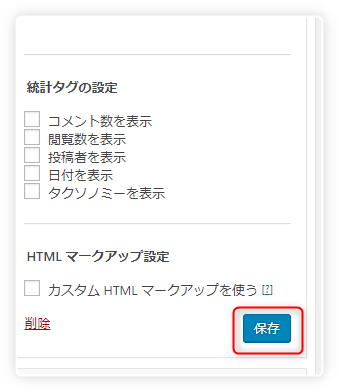
保存をクリックすると、アイキャッチ画像のサイズ設定のメニューがでます。
特に希望がなければ【既定のサイズから選ぶ】にチェックを入れて、
【thum150(150×150,hard crop)】を選びましょう。
選んだら赤枠で囲んだ【完了】をクリックしてください。
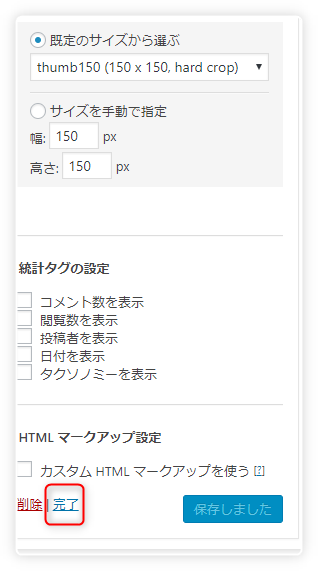
完了を押すと下のような画面になります。
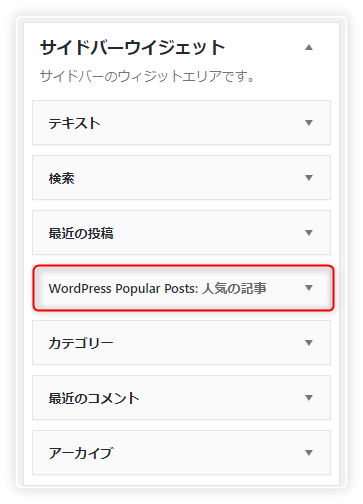
これで設定は完了です。サイドバーに表示させる順番は
表示されたウィジェットをドラッグ&ドロップさせることで、
好きなように入れ替える事ができます。
サイトにはこのように表示されます。
(表示のデザインは導入しているテンプレートによって異なります。)
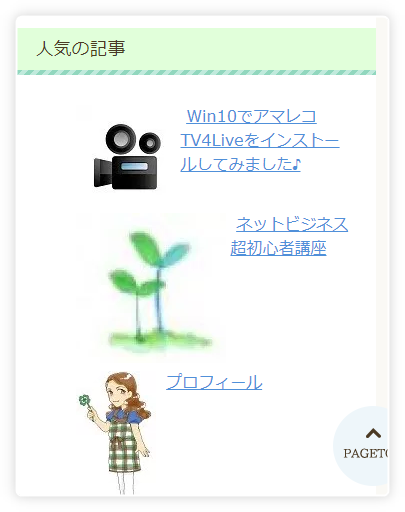
お疲れさまでした\(^o^)/
まとめ
今回は一般的な表示の設定をしてみました。
タイトルや設定を色々試してみるといいですよ♪
今回は人気記事の表示させるプラグインという事で、
今ちまたで話題のパンダさんに登場してもらいました(笑)
大きくなる前に上野動物園に行きたいなあ~~
最後まで読んでくださってありがとうございました!
タグ : WordPress, WordPressプラグイン, ネットビジネス, パソコン









